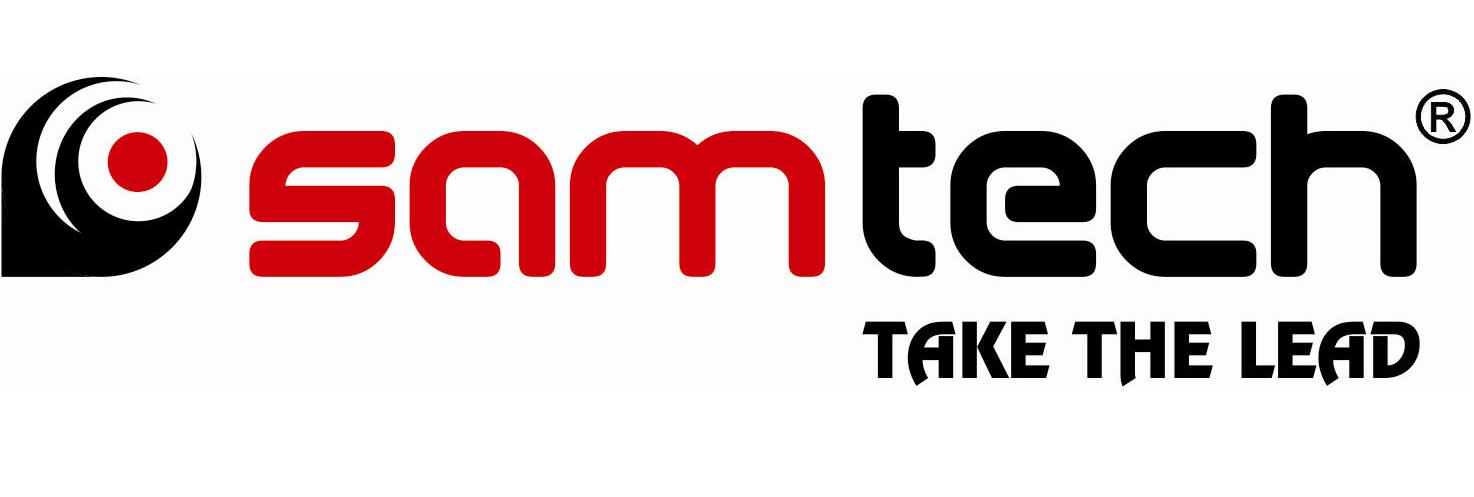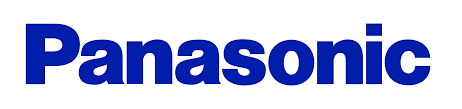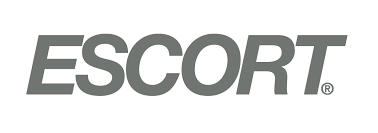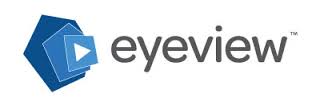- Tư vấn: 0963.213.591
- Hỗ trợ trực tuyến
- Tin nổi bật
- Giới Thiệu
- Dự Án Nổi Bật
- Download
Hướng dẫn xem camera QUESTEK trên máy tính
– Mở trình duyệt IE đánh vào thanh địa chỉ camera cần xem:http://tenmien.questek.tv
Đợi 1 tý sẽ hiện ra bảng sau:
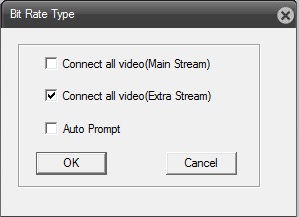
1. Xem bằng trình duyệt IE (Internet Explorer)
– Mở trình duyệt IE đánh vào thanh địa chỉ camera cần xem:http://tenmien.questek.tv
Đợi 1 tý sẽ hiện ra bảng sau:

Nhấn OK để đóng lại.
– Khi máy tính xem lần đầu tiên cần phải cài ActiveX:

Hiện ra 1 bảng chọn: Security- Internet – Custom level….

Hiện 1 bảng kéo xuống chọn: Download unsigned ActiveX controls – chọn vào Prompt

Chọn xong nhấn: OK – Apply
Ra ngoài trang camera nhấn Prefesh (F5). Hiện ra 1 bảng nhấn: Install

Sau khi Install xong sẽ hiện ra 1 bảng để đăng nhập: nhập User Name và Password vào và nhấn Login:

Sau khi login sẽ hiện ra 1 bảng:

Chọn Connect all video (Extra Stream) nếu xem qua mạng internet (Chất lượng hình ảnh sẽ thấp nhưng tốc độ hình sẽ cao) hoặc chọn Connect all video (Main Stream) nếu xem qua mạng LAN (chất lượng hình ảnh sẽ rõ nét)
2. Xem bằng phần mềm CMS:
– Cài đặt phần mềm CMS trong Disk CD kèm theo hoặc Dowload tại đây
– Sau khi cài đặt xong chạy chương trình CMS tại màn hình desktop

– Khi chạy chương trình lần đầu phải thêm camera vào bằng cách vào:
System – Device Manager

Nhấn vào biểu tượng ADD AREA

Đặt tên Zone xong nhấn OK

Chọn tên Zone click vào biểu tượng ADD DEVICE

Cài đặt các thông số cho camera:

Xong nhấn OK.
Tại màn hình chính, double click vào tên camera cần kết nối. Sau đó click chuột phải chọn Main Stream (nếu ở tại chổ camera) hoặc Extra Stream (nếu xem qua mạng internet)

Khi chạy lại chương trình để các camera tự động kết nối: vào SYSTEM – Local Config – Chọn các thông số như mũi tên trong hình:

3. Nếu không cài đặt được vui lòng tải chương trình teamviewer :
Chúng tôi sẽ kết nối qua máy quý khách và cài đặt.
Những tin mới hơn